Сохраняем музыку с YouTube с помощью Free YouTube to MP3 Converter Studio
При просмотре музыкальных клипов на YouTube иной раз так и хочется скачать себе музыку за компьютер (без видео), чтобы слушать ее в автомобиле или плеере. Когда такое случается, начинаешь искать либо эту песню в формате MP3, либо какой-нибудь инструмент, который помог бы скопировать аудио дорожку и преобразовать ее в MP3. Одним из таких инструментов и является Free YouTube to MP3 Converter Studio, о которой мы сегодня поговорим.
Утилита полностью русифицирована и весьма проста в использовании. Единственная ее возможность заключается именно в сохранении музыкальной дорожки с YouTube на локальный компьютер в MP3 или WAV. Программа достаточно небольшая, потому ее можно без проблем держать на компьютере «на всякий случай», она не займет много места (размер программы около 4 Мб).
Записываем музыку с YouTube в MP3
Главное окно приложения состоит из небольшой панели инструментов и списка загружаемых треков. Чтобы добавить аудио-трек для записи, нужно скопировать адрес клипа с YouTube в буфер обмена. Утилита автоматически подхватит его и добавит в очередь для скачивания. Если вдруг по какой-то причине этого не произошло, то можно воспользоваться кнопкой «Добавить ссылку на YouTube» на панели инструментов. Таким же образом можно добавить и другие треки для записи.
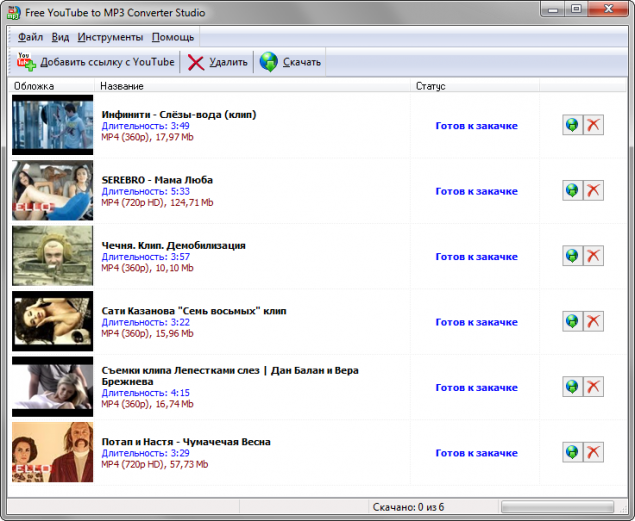
Чтобы начать загрузку выбранных треков, нужно нажать кнопку «Скачать», которая расположена все на той же панели инструментов.
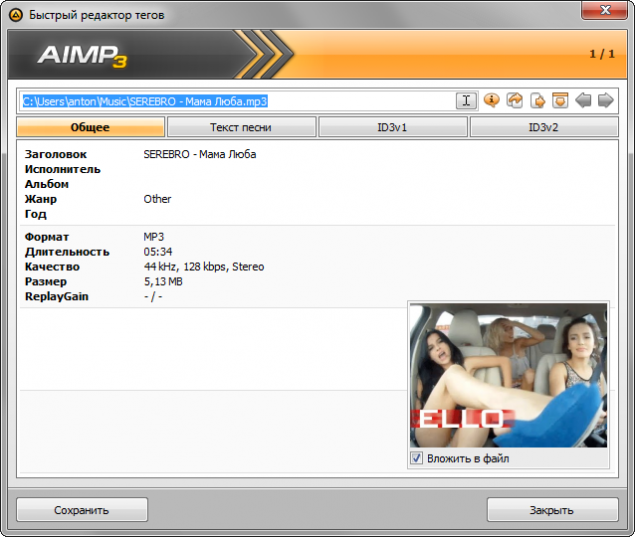
Можно активировать панель быстрых настроек скачивания, которая поможет задать различные настройки для загружаемых музыкальных дорожек. На этой панели можно задать качество закачиваемого видео (можно скачивать ролик в среднем качестве 320p или 480p, а можно выбрать высокое качество — 720p или 1080p), выходной формат (MP3 или WAV), а также папку, в которую будут помещены сохраненные музыкальные файлы.
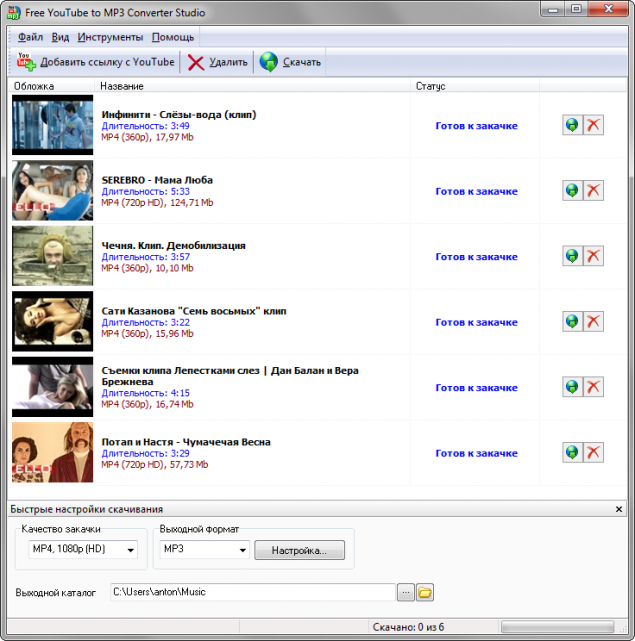
Остальные же настройки можно найти в главном меню. Окно настроек достаточно простое, ничего лишнего в нем нет. Помимо всего того, что можно было задать на панели быстрых настроек скачивания, в главном окне настроек Free YouTube to MP3 Converter Studio можно задать используемый проигрыватель, интеграцию в браузер, параметры прокси-сервера (если имеется) и ряд других.
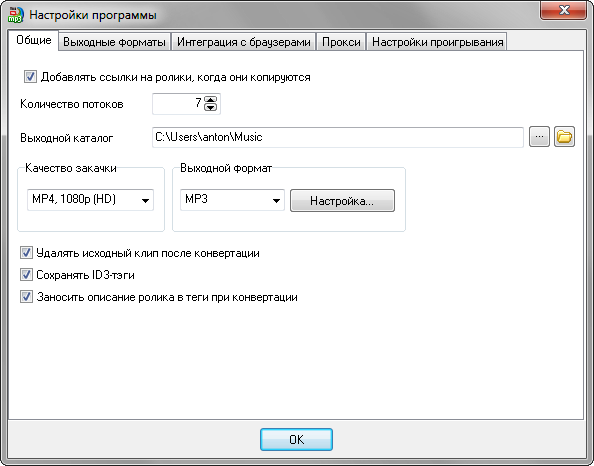
Выводы
Free YouTube to MP3 Converter Studio достаточно удобен, бесплатен и не содержит ничего лишнего. Эту программу можно держать всегда под рукой на тот случай, если вам вдруг захочется сохранить аудио дорожку из понравившегося клипа или ролика.
Единственное, чего, на мой взгляд, не хватает программе, так это возможности перетаскивания видео или ссылки на видео в окно программы. Такой способ добавления роликов в список показался мне более простым и очевидным по сравнению с копированием адреса ролика в буфер обмена. Сама возможность перетаскивания в программе есть, но она по какой-то причине не работает. Вероятно, это просто временный глюк, который разработчики исправят в одном из ближайших обновлений.
Скачать Free YouTube to MP3 Converter Studio
|
Free YouTube to MP3 Converter Studio Размер: 3,7 МиБ Лицензия: Бесплатно | Скачать |
| Загрузка абсолютно бесплатная, не требует регистрации или отправки смс. Мы используем только оригинальные дистрибутивы программ, расположенные на сайте производителя или нашем сервере без внесения изменений. | |
Понравилась статья? Поделитесь!